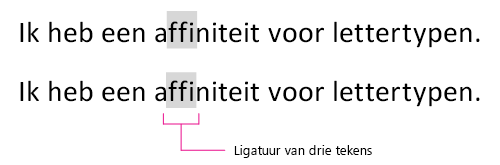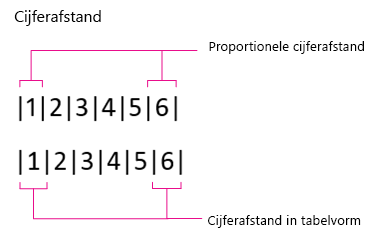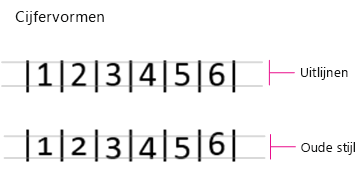Instellingen op het tabblad Geavanceerd zijn bedoeld om de tekenopmaak af te stellen. Bekijk het deelvenster Voorbeeld onder aan het dialoogvenster om het effect te bekijken van de instellingen die u kiest.
Tekenafstand wijzigen
Soms kunnen subtiele aanpassingen aan de schaal en afstand tussen tekens een enorm verschil maken.
-
Schaal is een andere manier om het formaat van een lettertype te vergroten of te verkleinen. U kunt het formaat van het lettertype wijzigen op basis van een percentage van de grootte van het oorspronkelijke lettertype.
-
Afstand kan worden verhoogd of verlaagd in stappen van gehele getallen of fractionele delen.
-
Normaal: de standaardafstand wordt gebruikt.
-
Verbreed: proportionele afstand wordt gelijkmatig tussen de geselecteerde tekst toegevoegd.
-
Versmald: de afstand tussen de letters in de geselecteerde tekst wordt proportioneel verkleind.
-
-
Positie kan worden verhoogd of verlaagd in stappen van gehele getallen of fractionele delen.
-
Normaal: de onderkant van de geselecteerde tekst wordt bij de basislijn geplaatst.
-
Verhoogd: de onderkant van de geselecteerde tekst wordt boven de basislijn geplaatst op basis van de puntgrootte die u opgeeft.
-
Verlaagd plaatst de onderkant van de geselecteerde tekst met het door u opgegeven aantal punten onder de basislijn.
-
-
Afspatiëring voor lettertypen: x punten en hoger past automatisch de ruimte tussen bepaalde tekencombinaties aan, zodat een heel woord er gelijkmatiger verdeeld uitziet. Schakel het selectievakje Afspatiëring voor lettertypen in en voer vervolgens de kleinste tekengrootte in waarop afspatiëring moet worden toegepast. Alle lettertypen met die grootte of groter worden automatisch afgespatieerd. U kunt geen afspatiëring toepassen op tekst die kleiner is dan 8 punten.
OpenType-opties
OpenType verwijst naar de schaalbare lettertypen die Microsoft en Adobe gezamenlijk hebben gemaakt op basis van TrueType-lettertypen.
-
Ligatuur is het combineren van twee of meer tekens. Dit wordt vooral gebruikt om lettercombinaties die anders onhandig zijn visueel aantrekkelijker en gemakkelijker leesbaar te maken. Hier ziet u een voorbeeld:
-
Geen: er worden geen letters gecombineerd, elke letter staat op zichzelf.
-
Alleen standaard: bepaalde letterparen worden altijd gecombineerd voor een betere leesbaarheid.
-
Standaard en contextueel: letterparen die worden gecombineerd voor een betere leesbaarheid, op basis van de letters voor en na de ligatuur. Standaardligaturen zijn fi and fl.
-
Historisch en discretionair: deze zijn meestal wat meer decoratief. Voorbeelden van veelvoorkomende discretionaire ligatuurparen zijn ck, sp, st en rt.
-
Alle : alle hierboven genoemde criteria worden gebruikt.
-
-
Cijferafstand: definieert of cijfers verticaal worden uitgelijnd.
-
Standaard -- Tekenafstand tussen getallen is zoals deze is, zonder wijzigingen.
-
Proportioneel -- Smalle getallen zoals "1" en brede getallen zoals "5" worden omringd door dezelfde hoeveelheid witruimte, wat leidt tot verschillende breedten.
-
In tabelvorm -- Elk getal en de omringende witruimte is even breed. Deze optie is perfect voor financiële posten of boekhoudkundige documenten, zoals een jaarverslag.
Opmerking: Houd er rekening mee dat het getal "1" in de bovenstaande illustratie hetzelfde lettertype en dezelfde lettergrootte heeft voor zowel proportionele indelingen als tabelvorm, maar dat de tabelvorm een alternatieve cijfervorm gebruikt om onterechte interpretatie als een "7" te voorkomen.
-
-
Cijfervormen stellen u in staat om wat creatief te zijn met de getalgrootte en uitlijning.
-
Standaard -- Getalgrootte en uitlijning zijn hetzelfde als voor het standaardlettertype.
-
Uitlijnen -- Alle getallen hebben exact dezelfde hoogte. Dit is een handige optie voor tabellen en formulieren.
-
Oude stijl -- Getallen kunnen, afhankelijk van het lettertype, mogelijk boven de regel van de initiaal of onder de basislijn vallen.
-
-
Stijlsets beschrijven wanneer een OpenType-lettertype veel alternatieve tekens bevat. Deze alternatieve tekens worden in een set geordend, waarbij soortgelijke variaties gemakshalve worden gegroepeerd. Hoewel u in de vervolgkeuzelijst uit tot wel 20 opties kunt kiezen, wordt maar zelden een OpenType-lettertype met meer dan zes stijlsets gevonden.
-
Contextuele alternatieven gebruiken gebruikt automatisch alleen alternatieve tekens in speciale gevallen om de afstand of verbindingen te verbeteren. Dit is vooral handig voor scriptlettertypen en voor niet-Latijnse lettertypen, zoals Arabisch.
Bezoek de Adobe OpenType-pagina wanneer u meer wilt leren over OpenType-lettertypen.